 |
4.1.6.4. Удаление кружка или секции
|
|
|
|
4. 1. 6. 4. Удаление кружка или секции
Чтобы удалить информацию из раздела «Управление кружками и секциями» необходимо перейти в раздел «Управление кружками и секциями» (Личный кабинет – Кружки и секции), выбрать в списке кружок (секцию) и на карточке кружка (секции) нажать кнопку «Редактировать», в выпадающем списке выбрать «Редактировать карточку» и внизу страницы редактирования сведений о кружке (секции) нажмите кнопку «Удалить».
Система предложит вам подтвердить удаление кружка и секции.
Однако, если по кружку (секции) были созданы группы и велась работа с заявками, вместо удаления рекомендуется снять кружок (секцию) с публикации. Для этого на странице редактирования кружка (секции) необходимо снять галочку «Опубликовано» и сохранить изменения.
4. 1. 6. 5. Создание кружка или секции копированием
Для создания кружка (секции) путем копирования на основе сведений об аналогичном кружке (секции) необходимо перейти в раздел «Управление кружками и секциями» (Личный кабинет – Кружки и секции), выбрать в списке кружок (секцию) и на карточке кружка (секции) нажать кнопку «Копировать». При этом открывается страница создания нового кружка (секции) с полями, заполненными данными копируемого кружка (секции).
Пользователь может внести изменения в скопированные сведения и сохранить результат.
4. 1. 7. Управление записью на кружки (секции)
Управление записью пользователей на кружки (секции) осуществляется в разделе «Управление кружками и секциями», подразделе «Расписание занятий». Для перехода в этот подраздел необходимо перейти в Личный кабинет – Кружки и секции – выбрать в списке кружок или секцию – на карточке кружка или секции нажать кнопку «Редактировать» - «Расписание занятий».
|
|
|
Если по кружку (секции) есть нерассмотренные заявки пользователей, то на карточке кружка или секции есть еще одна кнопка «Рассмотреть заявки (количество заявок)», нажав на которую пользователь также попадает в раздел «Расписание занятий».
Подраздел «Расписание занятий» предназначен для решения следующих задач:
ведения групп кружка или секции (запись всегда осуществляется в конкретную группу кружка или секции);
открытия записи на кружки (секции);
обработки поданных заявок;
ведения списка участников групп (в том числе участников предыдущих лет);
назначения родительских собраний;
назначения предварительных испытаний.
В подразделе «Расписание занятий» ведутся группы и обрабатываются заявки отдельно каждой секции или кружка.
Для перехода в форму управления расписанием кружка или секции необходимо нажать на кнопку «Редактировать» в правом углу карточки кружка или секции в разделе «Управление кружками и секциями».
После клика в появившемся контекстном меню выбрать «Расписание занятий». Произойдет переход в раздел «Расписание занятий».
В данном разделе пользователь может создавать группы и редактировать группу, просматривать отправленные заявки, одобрять или отклонять их.
4. 1. 7. 1. Создание группы
По каждому кружку или секции может быть одна или более групп, отличающихся расписанием, ведущим, количеством участников, возрастными ограничениями.
Подача заявок осуществляется в конкретную группу кружка или секции, поэтому для открытия записи или ведения состава участников необходимо для каждого кружка или секции создать (иметь в наличии) хотя бы одну группу.
Для добавления группы необходимо:
1) Перейти Личный кабинет – Кружки и секции - выбрать в списке кружок или секцию – на карточке кружка или секции нажать кнопку «Редактировать» - «Расписание занятий»;
|
|
|
2) В открывшемся подразделе «Расписание занятий» в левой части страницы отображается список групп, а над ним кнопка «Добавить группу».
3) При нажатии кнопки «Добавить группу» открывается форма добавления новой группы кружка или секции. Форма содержит следующие поля (Рисунок 30):
«Название группы» – обязательное поле;
«Максимальное количество участников» - рекомендуется к заполнению;
«Возрастные ограничения» (от и до в годах) - рекомендуется к заполнению;
«Ведущий/Преподаватель» - рекомендуется к заполнению;
«Расписание»:
признак «Отображать расписание»;
повторяющееся (по определенным дням в определенное время) / одиночное (конкретный день);
При выборе «Повторяющегося» расписания Система отображает дни недели с возможностью ввода времени «с» и «по».
При выборе «Одиночного» расписания Система отображает кнопку «Добавить день»:
период записи в группу:
ограниченный – подать заявление можно только между двумя датами;
круглогодичный – подавать заявление можно на протяжении года;
закрыта – подавать заявление нельзя.
признак «Подача заявок через портал» ( снимать, когда не требуется прием заявок через Портал, работает только когда группа в статусе «Комлектование» );
длительность обучения (годы, месяцы, дни);
начало обучения (дата).
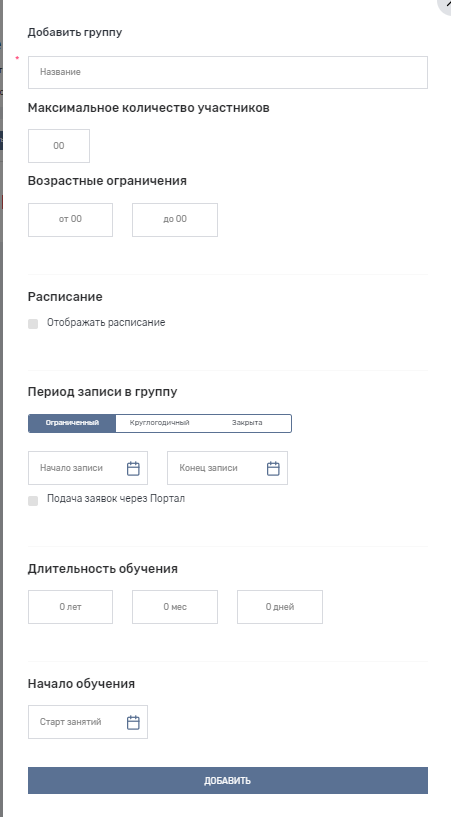
Рисунок 30 - Форма добавления группы
4) После заполнения полей для сохранения изменений нужно нажать кнопку «Добавить».
При неправильном или недостаточном заполнении данных, после нажатия на кнопку «Добавить» появится сообщение об ошибке, данные не будут сохранены. Следуют ввести корректные данные и снова нажать на кнопку «Добавить».
Созданная группа будет отображаться в подразделе «Расписание занятий», а также отображаться пользователю Портала (в том числе неавторизованным пользователям) на закладке «Электронная запись» страницы со сведениями о кружке, секции.
Созданной группе по умолчанию присваивается статус «Новая». Это статус, в котором группа отображается на закладке «Электронная запись» страницы со сведениями о кружке, секции, однако запись в эту группу недоступна для пользователей Портала.
|
|
|
Другие статусы группы:
«Комплектование» - статус, в котором возможна подача заявок в группу, управление заявками. Этот статус не рекомендуется менять на следующий до тех пор, пока ведется любая работа с группой.
«Укомплектована» - статус, в котором невозможна подача заявок в группу, работа с участниками.
«Архив» - группа недоступна пользователям портала.
|
|
|


